Suunto Ambit2
Руководство пользователя — 2.1
2020-10-13
Оглавление
Далее
Чтобы смарт-часы правильно функционировали, их нужно настроить. Не все владеют этими знаниями и навыками. Подсказки и инструкции помогут справиться с задачей.
Установка и настройка приложения для смарт-часов
Какое нужно скачать приложение для смарт-часов? На сайте поддержки Google объясняют, что нужно скачать на телефон приложение Wear OS. С его помощью можно подключить и настроить смарт-часы не только на Android, но и iOS. Также можно попробовать приложение SmartWatch Sync Wear, позволяющее установить соединение Bluetooth с Android.
Как настроить смарт-часы с телефоном? Рассмотрим как настроить смарт-часы на примере использования приложения Wear OS:
- Через Google Play Market или App Store скачайте и установите приложение.
- Включите часы.
- Запустите приложение на телефоне и нажмите «Настроить».
- Выберите язык и примите пользовательское соглашение.
- Следуйте инструкции на экране телефона, пока не увидите название часов. Если на телефоне не видите название часов, перейдите к настройкам самих часов.
- Когда на экране часов появится надпись «Нажмите, чтобы начать», коснитесь экрана.
- Выберите язык на часах.
- Примите условия использования.
- Когда на часах появится надпись «Скачайте и запустите приложение Wear OS на мобильном устройстве», нажмите «Обновить» на телефоне.
- Кликните на название часов на телефоне.
- На смартфоне и часах появятся коды. Если они совпадают, нажмите «Подключить» на телефоне. Если коды не совпадают, перезапустите часы.
- Завершите настройку, следуя инструкциям на экране.
На некоторых телефонах перед настройкой нужно активировать передачу геоданных. Сделайте это в настройках в разделе «Местоположение», включив функцию «Использовать местоположение». После этого откройте Wear OS и обновите, чтобы обнаружить смарт-часы.

Если после всех манипуляций, телефон не может обнаружить часы, отключите их от устройства и сбросьте настройки. Сделаете это так:
- Нажмите и удерживайте кнопку питания на часах. Прокрутите экран вниз и тапните «Отключение и сброс настроек». Если такого пункта нет, выберите «Отключить от телефона».
- Подтвердите действие.
- Закройте Wear OS и сопутствующее приложение на устройствах.
- Повторите настройку с первого шага.
Когда часы подключены к устройству, в приложении Wear OS видна надпись «Подключено». В противном случае на экране часов показан значок «Отключено» в виде перечеркнутого облака.
Отладка базовых настроек
Как настроить дату и время на смарт-часах? Как правило, ничего делать не нужно, поскольку срабатывает автоопределение даты и времени. Если этого не произошло, выполните такие действия:
- Войдите в меню настроек смарт-часов.
- Перейдите в раздел «Время и дата» либо подобный.
- Укажите год, месяц, день и время.
Настраивая эти параметры учтите, что время на гаджете и телефоне должно совпадать.
Как настроить смарт-часы без телефона? Настройте дату и время, если это не произошло автоматически, выберите язык, циферблат и фон, при желании включите будильник, активируйте уведомления. Подобные настройки зависят от модели смарт-часов. Некоторые предоставляют больше возможностей, поэтому изучите в паспорте доступные функции, что еще можно установить или настроить.
В некоторых моделях можно установить SIM-карту, особенно в детских. Как правило, слот под симку располагается сбоку или под аккумулятором. Перед установкой SIM-карты в часы активируйте и протестируйте ее на телефоне.
Если часы не видят SIM-карту после установки, возможно, она недостаточно плотно вошла в разъем. Проверьте это. После успешной установки SIM-карты в течение нескольких секунд на дисплее смарт-часов должен отобразиться индикатор мобильной сети.
Синхронизация смарт-часов с телефоном
Синхронизация позволяет дублировать уведомления и звонки, которые поступают на телефон, на дисплее смарт-часов. Проще всего синхронизировать устройства через Bluetooth:
- На телефоне и смарт-часах включите Bluetooth.
- Когда телефон распознает часы, отобразится их название. Тапните по нему.
- На дисплеях обоих устройств появится код. Введите его на телефоне. Возможно, понадобится ввести PIN-код, который найдете в инструкции к часам. Иногда ничего вводить не нужно, устройства синхронизируются автоматически.
- Появится кнопка «Подключиться». Нажмите на нее.

Apple Watch подключите к iPhone так:
- Включите часы и наденьте на руку.
- Поднесите их к iPhone.
- Подождите, пока не появится уведомление, нажмите «Продолжить». Если уведомление не отображается, откройте приложение Apple Watch на iPhone и в разделе со всеми часами добавьте свои.
- Разместите iPhone над часами.
- Если это первый Apple Watch, нажмите «Настройка нового Apple Watch».
- Если ранее на этом устройстве iPhone были настроены другие часы Apple Watch, отобразится экран «Ваш новый Apple Watch». Нажмите «Программы и данные» и «Параметры», дождитесь, пока функция экспресс-настройки настроит новые часы. После этого нажмите кнопку «Продолжить». Для восстановления настроек выберите резервную копию предыдущих часов Apple Watch.
- Войдите при помощи Apple ID при появлении соответствующего запроса.
- Создайте код доступа.
- Настройте необходимые параметры на свое усмотрение.
- Настройте мобильную связь и Apple Pay.
Когда процесс создания пары будет завершен и часы будут готовы к использованию, на Apple Watch отобразится циферблат. Держите Apple Watch и iPhone рядом, чтобы устройства могли продолжать синхронизироваться. При необходимости обновите iOS и WatchOS до последней версии.
Подключение к Wi-Fi
На портале Citizenwatch указано, как подключить смарт-часы к Wi-Fi. Выполните следующие действия:
- Нажмите среднюю кнопку или проведите пальцем вниз от верхней части экрана.
- Прокрутите и нажмите «Настройки».
- Нажмите на подключение.
- Кликните на Wi-Fi и «Добавить сеть».
- Прокрутите, чтобы найти свою сеть, и нажмите.
- Включите телефон и запустите приложение Wear OS или подобное.
- Нажмите «Ввод» на телефоне, введите пароль.
Если часы сопряжены с телефоном Android и уже были подключены к Wi-Fi, часы могут автоматически подключаться к сохраненным сетям Wi-Fi при потере соединения Bluetooth с телефоном. Таким образом, можете получать уведомления и использовать голосовой поиск на часах по всему дому и на работе, даже если оставляете телефон в другой комнате.

Настройка мобильных платежей
Автор портала Engadget Черлинн Лоу пишет, что смарт-часы располагают очень удобной функцией — мобильными платежами. Это возможно в том случае, если смарт-часы поддерживают технологию NFC и соответствующий способ оплаты.
Для осуществления бесконтактных платежей при помощи смарт-часов необходимо добавить карту. Рассмотрим на примере Google Pay, как это сделать. На часах должно быть установлено Wear OS версии 2.0 и выше. Действия следующие:
- На часах откройте приложение «Google Кошелек». Если данного приложения нет на часах, установите их из Google Play.
- Нажмите «Начать».
- Настройте блокировку экрана, если этого еще не делали.
- На телефоне выполните действия по добавлению карты.
Карта сохраниться только в Google кошельке на часах. Учтите, что «Google Кошелек» не поддерживает PayPal, подарочные, скидочные и бонусные карты. При оплате часы необходимо будет просто поднести к терминалу и дождаться звукового сигнала или вибрации.
На устройствах Samsung используется приложение Samsung Gear, а на Apple Watch — приложение Wallet.
Это были основные и первоначальные действия для настройки смарт-часов. Многие модели предлагают возможность настройки различных фитнес-функций и многого другого. Все это настраивается и добавляется на свое усмотрение.
SUUNTO AMBIT2
Руководство пользователя
ru
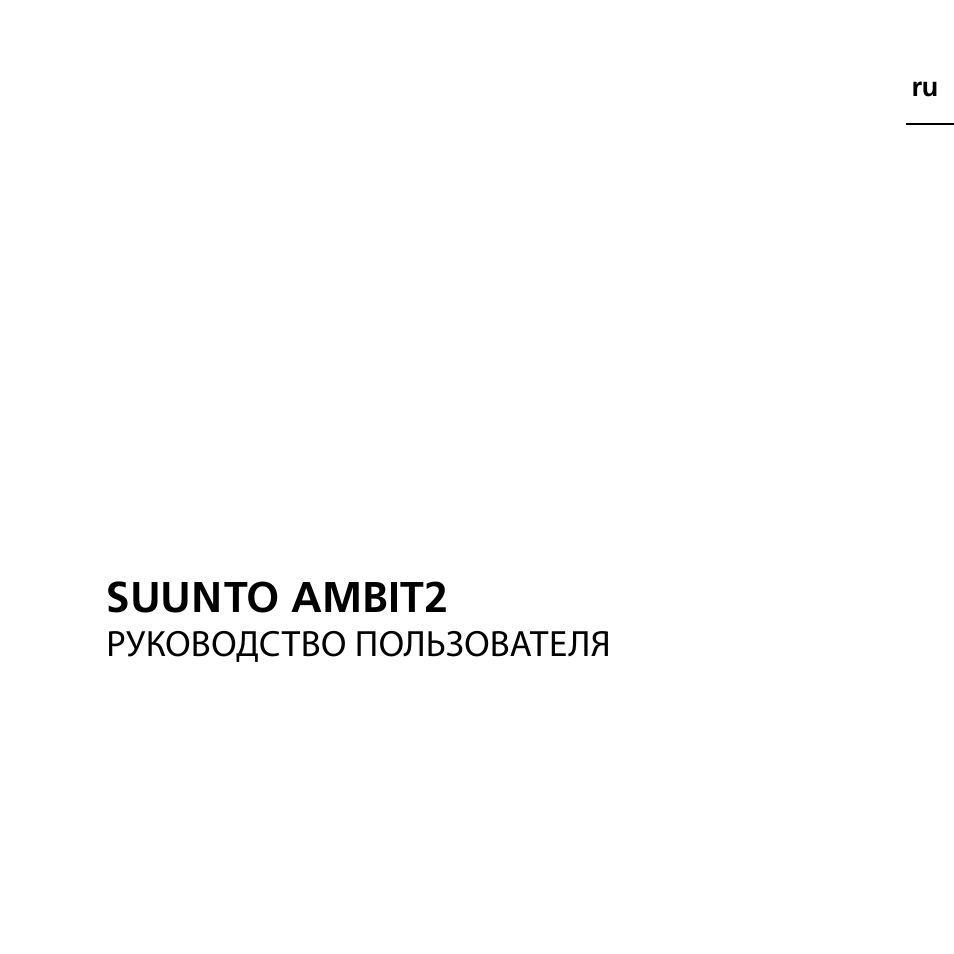
1 ТЕХНИКА БЕЗОПАСНОСТИ . . . . . . . . . . . . . . . . . . . . . . . . . . . . . . . . . . . . . . . . . . . . 7
2 Добро пожаловать! . . . . . . . . . . . . . . . . . . . . . . . . . . . . . . . . . . . . . . . . . . . . . . . . . . . . . . 10
3 Значки и сегменты дисплея . . . . . . . . . . . . . . . . . . . . . . . . . . . . . . . . . . . . . . . . . . . . 11
4 Использование кнопок . . . . . . . . . . . . . . . . . . . . . . . . . . . . . . . . . . . . . . . . . . . . . . . . . . 12
4.1 Использование подсветки и блокировки кнопок . . . . . . . . 13
5 Начало работы . . . . . . . . . . . . . . . . . . . . . . . . . . . . . . . . . . . . . . . . . . . . . . . . . . . . . . . . . . . 16
6 Индивидуальная настройка устройства Suunto Ambit2 . . . . . . . . . . . 17
6.1 Подключение к Movescount . . . . . . . . . . . . . . . . . . . . . . . . . . . . . . . . 17
6.2 Обновление программного обеспечения на устройстве
Suunto Ambit2 . . . . . . . . . . . . . . . . . . . . . . . . . . . . . . . . . . . . . . . . . . . . . . . . . . . . . 19
6.3 Индивидуальные спортивные режимы . . . . . . . . . . . . . . . . . . . 20
6.4 Приложения Suunto Apps . . . . . . . . . . . . . . . . . . . . . . . . . . . . . . . . . . . 21
6.5 Инверсия изображения . . . . . . . . . . . . . . . . . . . . . . . . . . . . . . . . . . . . . 22
6.6 Регулировка контрастности дисплея . . . . . . . . . . . . . . . . . . . . . 23
7 Использование режима «Время» . . . . . . . . . . . . . . . . . . . . . . . . . . . . . . . . . . . . . 25
7.1 Изменение параметров времени . . . . . . . . . . . . . . . . . . . . . . . . . . 25
7.2 Использование функции определения времени с помощью
GPS . . . . . . . . . . . . . . . . . . . . . . . . . . . . . . . . . . . . . . . . . . . . . . . . . . . . . . . . . . . . . . . . . 30
8 Навигация . . . . . . . . . . . . . . . . . . . . . . . . . . . . . . . . . . . . . . . . . . . . . . . . . . . . . . . . . . . . . . . . . 33
8.1 Использование GPS . . . . . . . . . . . . . . . . . . . . . . . . . . . . . . . . . . . . . . . . . 33
8.1.1 Получение сигнала GPS . . . . . . . . . . . . . . . . . . . . . . . . 33
8.1.2 Сетки GPS и форматы местоположения . . . . . 35
8.2 Проверка текущего местоположения . . . . . . . . . . . . . . . . . . . . . 36
8.3 Перемещение по интересующим пунктам (POI) . . . . . . . . 38
2
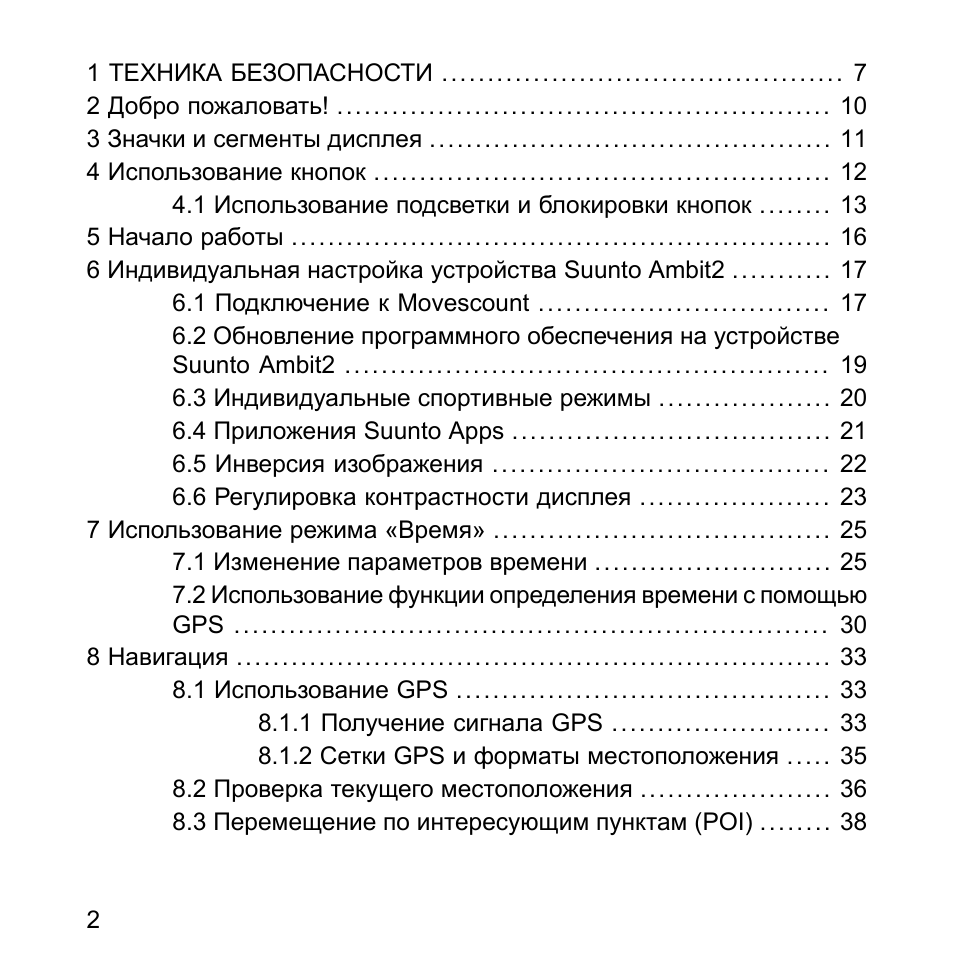
8.3.1 Добавление текущего местоположения в качестве
интересующего пункта (POI) . . . . . . . . . . . . . . . . . . . . . . . . . . 38
8.3.2 Добавление координат интересующих пунктов
(POI) вручную . . . . . . . . . . . . . . . . . . . . . . . . . . . . . . . . . . . . . . . . . . . . 41
8.3.3 Навигация к интересующему пункту (POI) . . . . 44
8.3.4 Удаление интересующего пункта (POI) . . . . . . . 47
8.4 Перемещение по маршруту . . . . . . . . . . . . . . . . . . . . . . . . . . . . . . . . 50
8.4.1 Добавление маршрута . . . . . . . . . . . . . . . . . . . . . . . . . . . 50
8.4.2 Навигация по маршруту . . . . . . . . . . . . . . . . . . . . . . . . . 51
8.4.3 Во время навигации . . . . . . . . . . . . . . . . . . . . . . . . . . . . . . 56
8.4.4 Удаление маршрута . . . . . . . . . . . . . . . . . . . . . . . . . . . . . . 59
9 Использование режима «Альтиметр/барометр» . . . . . . . . . . . . . . . . . . . 60
9.1 Как работает режим «Альтиметр/барометр» . . . . . . . . . . . . 60
9.1.1 Получение правильных показаний . . . . . . . . . . . . 61
9.1.2 Получение неправильных показаний . . . . . . . . . 62
9.2 Сопоставление профиля и вида деятельности . . . . . . . . . 64
9.2.1 Установка профилей . . . . . . . . . . . . . . . . . . . . . . . . . . . . . 64
9.2.2 Установка эталонных значений . . . . . . . . . . . . . . . . 65
9.3 Использование профиля Altimeter (Альтиметр) . . . . . . 67
9.4 Использование профиля Barometer (Барометр) . . . . . . 68
9.5 Использование профиля Automatic
(Автоматически) . . . . . . . . . . . . . . . . . . . . . . . . . . . . . . . . . . . . . . . . . . . . . . . . . 70
9.6 FusedAlti
TM
. . . . . . . . . . . . . . . . . . . . . . . . . . . . . . . . . . . . . . . . . . . . . . . . . . . . 71
10 Использование 3D-компаса . . . . . . . . . . . . . . . . . . . . . . . . . . . . . . . . . . . . . . . . . . 76
10.1 Калибровка компаса . . . . . . . . . . . . . . . . . . . . . . . . . . . . . . . . . . . . . . . 77
3
ru
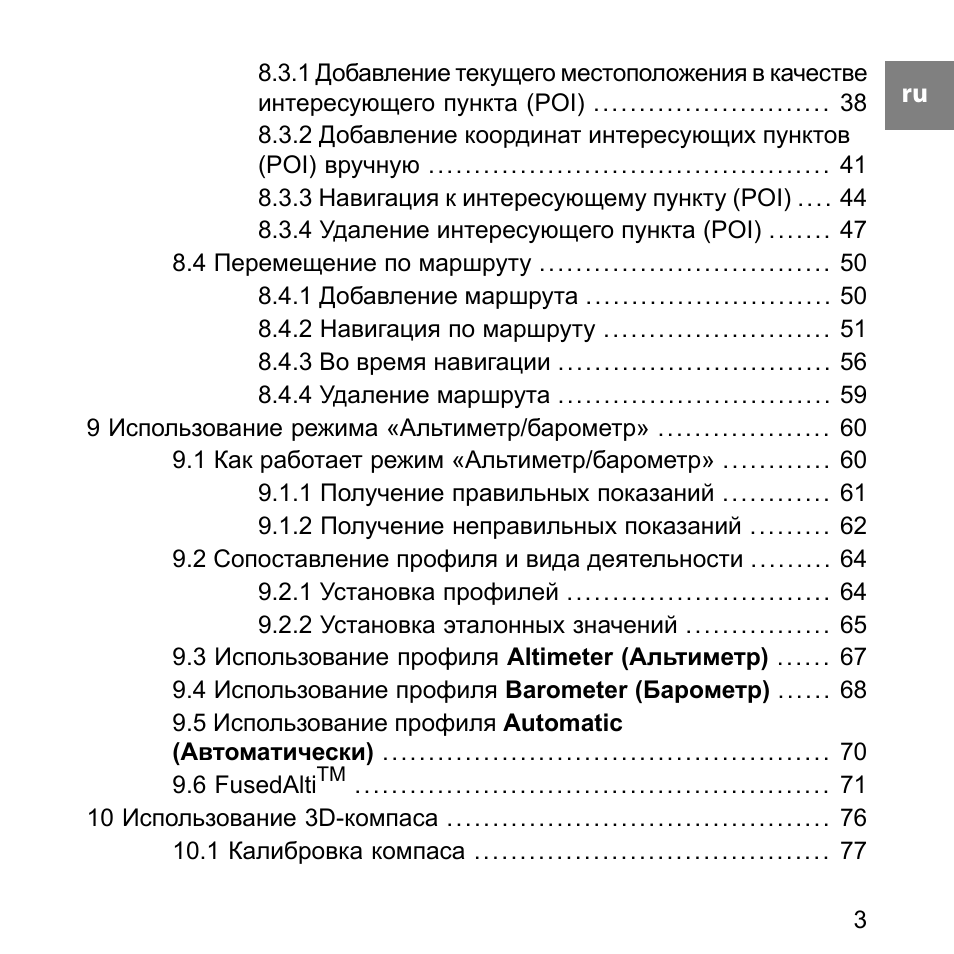
10.2 Установка значения склонения . . . . . . . . . . . . . . . . . . . . . . . . . . 79
11 Таймеры . . . . . . . . . . . . . . . . . . . . . . . . . . . . . . . . . . . . . . . . . . . . . . . . . . . . . . . . . . . . . . . . . 82
11.1 Включение и отключение секундомера . . . . . . . . . . . . . . . . . 82
11.2 Использование секундомера . . . . . . . . . . . . . . . . . . . . . . . . . . . . . 83
11.3 Таймер обратного отсчета . . . . . . . . . . . . . . . . . . . . . . . . . . . . . . . . 85
12 Использование спортивных режимов . . . . . . . . . . . . . . . . . . . . . . . . . . . . . . 87
12.1 Спортивные режимы . . . . . . . . . . . . . . . . . . . . . . . . . . . . . . . . . . . . . . . 87
12.2 Дополнительные функции в спортивных режимах . . . . 89
12.3 Использование кардиопередатчика . . . . . . . . . . . . . . . . . . . . . 90
12.4 Надевание кардиопередатчика . . . . . . . . . . . . . . . . . . . . . . . . . . 92
12.5 Начало тренировки . . . . . . . . . . . . . . . . . . . . . . . . . . . . . . . . . . . . . . . . . 94
12.6 Во время тренировки . . . . . . . . . . . . . . . . . . . . . . . . . . . . . . . . . . . . . . 97
12.6.1 Регистрация пройденного маршрута в
журнале . . . . . . . . . . . . . . . . . . . . . . . . . . . . . . . . . . . . . . . . . . . . . . . . . . . 97
12.6.2 Создание этапов . . . . . . . . . . . . . . . . . . . . . . . . . . . . . . . . 98
12.6.3 Регистрация высоты над уровнем моря . . . . 99
12.6.4 Установка высоты во время тренировки . . . 102
12.6.5 Использование компаса во время
тренировки . . . . . . . . . . . . . . . . . . . . . . . . . . . . . . . . . . . . . . . . . . . . . . 102
12.6.6 Использование интервального таймера . . . . 104
12.6.7 Перемещение во время тренировки . . . . . . . 105
12.6.8 Поиск обратного пути во время
тренировки . . . . . . . . . . . . . . . . . . . . . . . . . . . . . . . . . . . . . . . . . . . . . . 107
12.6.9 Автоматическая приостановка . . . . . . . . . . . . . . 108
12.7 Просмотр журнала после тренировки . . . . . . . . . . . . . . . . . 110
4
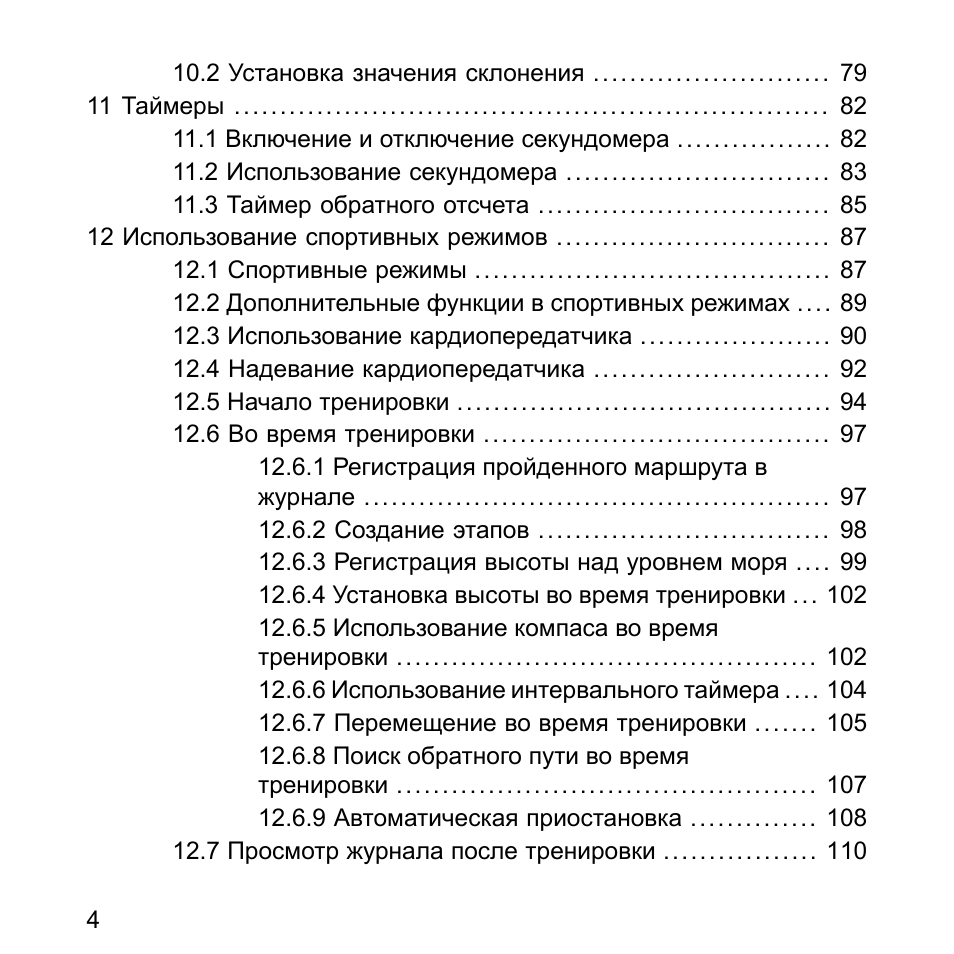
12.7.1 Динамический отчет о тренировке . . . . . . . . . 112
12.7.2 Время восстановления . . . . . . . . . . . . . . . . . . . . . . . 113
12.8 Тренировка с несколькими видами спорта . . . . . . . . . . . 114
12.8.1 Переключение спортивных режимов вручную
во время тренировки . . . . . . . . . . . . . . . . . . . . . . . . . . . . . . . . . . 115
12.8.2 Использование настроенных режимов с
несколькими видами спорта . . . . . . . . . . . . . . . . . . . . . . . . . 116
12.9 Режим плавания . . . . . . . . . . . . . . . . . . . . . . . . . . . . . . . . . . . . . . . . . . . 117
12.9.1 Плавание на закрытой воде . . . . . . . . . . . . . . . . . 118
12.9.2 Плавание на открытой воде . . . . . . . . . . . . . . . . . 119
12.9.3 Обучение устройства Suunto Ambit2 стилям
плавания . . . . . . . . . . . . . . . . . . . . . . . . . . . . . . . . . . . . . . . . . . . . . . . . 121
12.9.4 Плавательные упражнения . . . . . . . . . . . . . . . . . . 123
13 FusedSpeed . . . . . . . . . . . . . . . . . . . . . . . . . . . . . . . . . . . . . . . . . . . . . . . . . . . . . . . . . . . . 125
Пример использования: бег и велоспорт с использованием
FusedSpeed
TM
. . . . . . . . . . . . . . . . . . . . . . . . . . . . . . . . . . . . . . . . . . . . . . . . . . . 127
14 Настройка параметров . . . . . . . . . . . . . . . . . . . . . . . . . . . . . . . . . . . . . . . . . . . . . . 128
14.1 Служебное меню . . . . . . . . . . . . . . . . . . . . . . . . . . . . . . . . . . . . . . . . . . 133
14.2 Изменение языка . . . . . . . . . . . . . . . . . . . . . . . . . . . . . . . . . . . . . . . . . 135
15 Сопряжение с POD/кардиопередатчиком . . . . . . . . . . . . . . . . . . . . . . . . 136
15.1 Калибровка устройств POD . . . . . . . . . . . . . . . . . . . . . . . . . . . . 140
16 Значки . . . . . . . . . . . . . . . . . . . . . . . . . . . . . . . . . . . . . . . . . . . . . . . . . . . . . . . . . . . . . . . . . . 143
значки интересующих пунктов (POI) . . . . . . . . . . . . . . . . . . . . . . . . . 144
17 Используемые термины . . . . . . . . . . . . . . . . . . . . . . . . . . . . . . . . . . . . . . . . . . . . . 146
18 Уход и обслуживание . . . . . . . . . . . . . . . . . . . . . . . . . . . . . . . . . . . . . . . . . . . . . . . . 151
5
ru
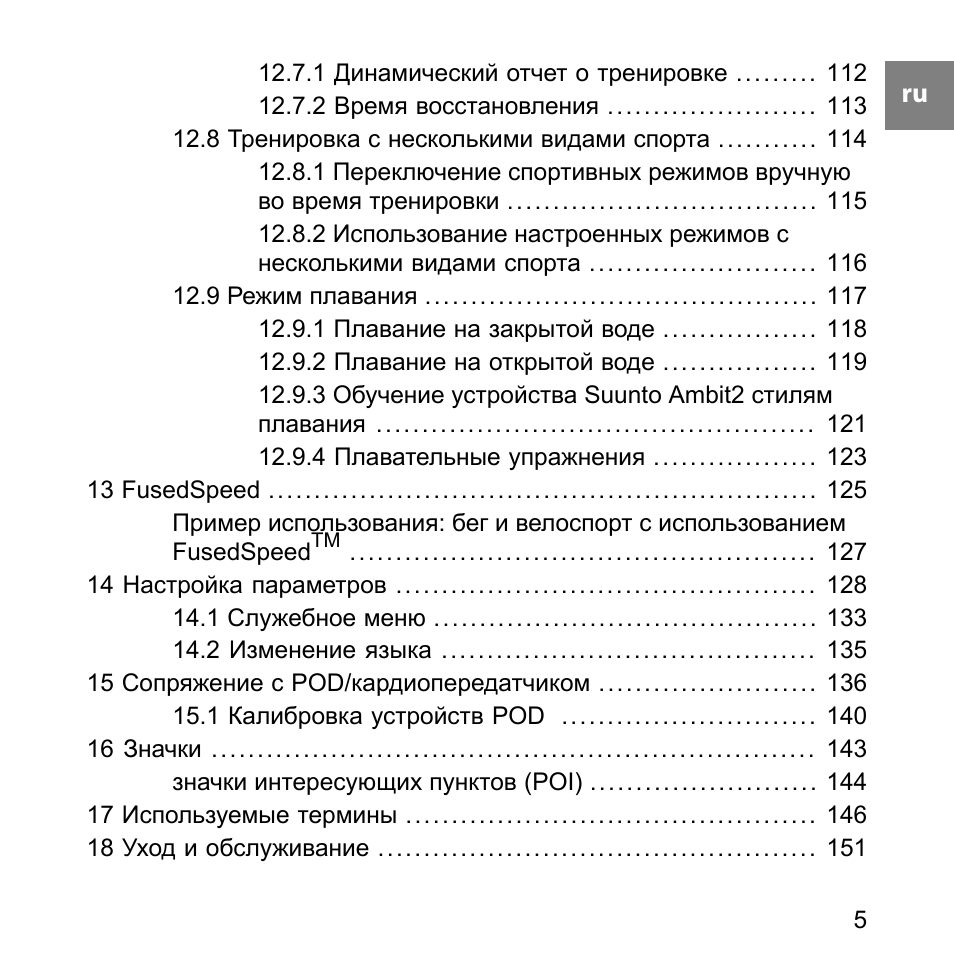
18.1 Водонепроницаемость . . . . . . . . . . . . . . . . . . . . . . . . . . . . . . . . . . . 152
18.2 Зарядка батареи . . . . . . . . . . . . . . . . . . . . . . . . . . . . . . . . . . . . . . . . . . 153
18.3 Замена батареи кардиопередатчика . . . . . . . . . . . . . . . . . . 155
19 Технические характеристики . . . . . . . . . . . . . . . . . . . . . . . . . . . . . . . . . . . . . . . 156
Общие . . . . . . . . . . . . . . . . . . . . . . . . . . . . . . . . . . . . . . . . . . . . . . . . . . . . . . . . . . . . . 156
Память . . . . . . . . . . . . . . . . . . . . . . . . . . . . . . . . . . . . . . . . . . . . . . . . . . . . . . . . . . . . 156
Радиоприемник . . . . . . . . . . . . . . . . . . . . . . . . . . . . . . . . . . . . . . . . . . . . . . . . . . 156
Барометр . . . . . . . . . . . . . . . . . . . . . . . . . . . . . . . . . . . . . . . . . . . . . . . . . . . . . . . . . 157
Альтиметр . . . . . . . . . . . . . . . . . . . . . . . . . . . . . . . . . . . . . . . . . . . . . . . . . . . . . . . . 157
Термометр . . . . . . . . . . . . . . . . . . . . . . . . . . . . . . . . . . . . . . . . . . . . . . . . . . . . . . . . 157
Хронограф . . . . . . . . . . . . . . . . . . . . . . . . . . . . . . . . . . . . . . . . . . . . . . . . . . . . . . . 157
Компас . . . . . . . . . . . . . . . . . . . . . . . . . . . . . . . . . . . . . . . . . . . . . . . . . . . . . . . . . . . . 157
GPS . . . . . . . . . . . . . . . . . . . . . . . . . . . . . . . . . . . . . . . . . . . . . . . . . . . . . . . . . . . . . . . . 157
19.1 Товарный знак . . . . . . . . . . . . . . . . . . . . . . . . . . . . . . . . . . . . . . . . . . . . . 158
19.2 CE . . . . . . . . . . . . . . . . . . . . . . . . . . . . . . . . . . . . . . . . . . . . . . . . . . . . . . . . . . . . 158
19.3 Авторское право . . . . . . . . . . . . . . . . . . . . . . . . . . . . . . . . . . . . . . . . . . . 158
19.4 Уведомление о патентном праве . . . . . . . . . . . . . . . . . . . . . . . 159
19.5 Гарантийное обязательство . . . . . . . . . . . . . . . . . . . . . . . . . . . . . 159
Указатель . . . . . . . . . . . . . . . . . . . . . . . . . . . . . . . . . . . . . . . . . . . . . . . . . . . . . . . . . . . . . . . . . 163
6
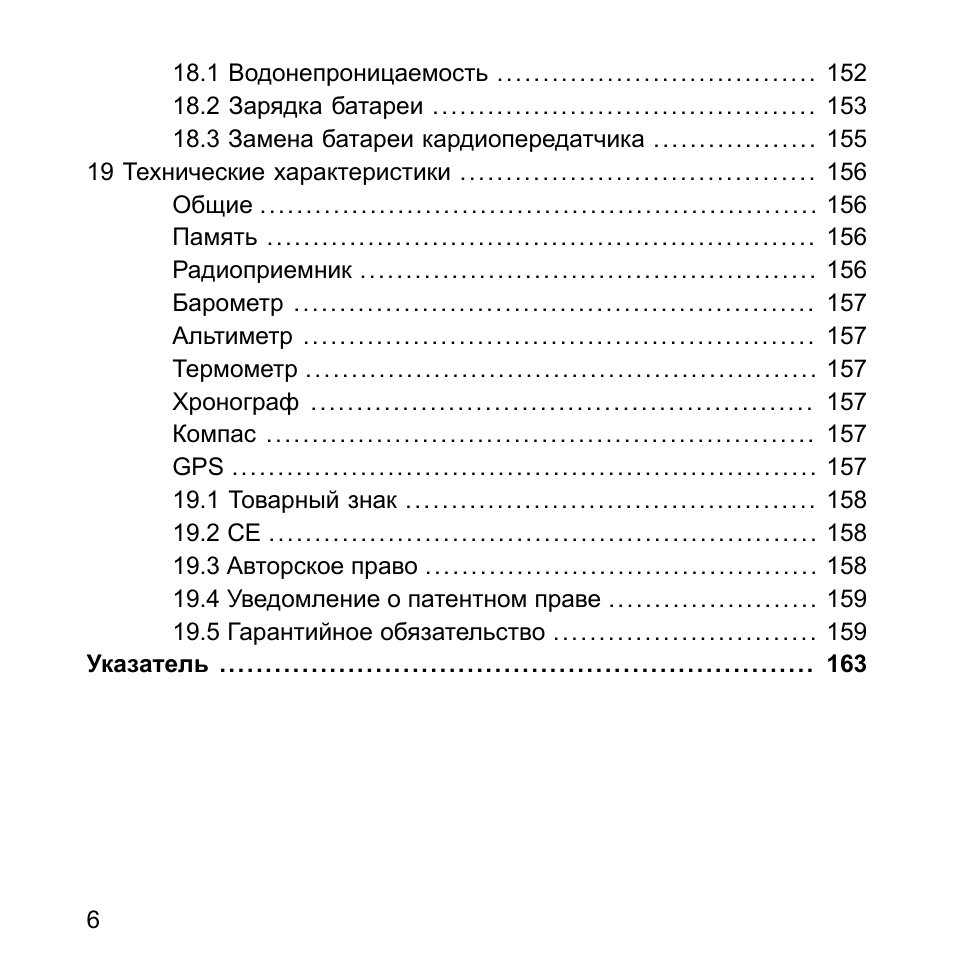
1 ТЕХНИКА БЕЗОПАСНОСТИ
Варианты предупреждений о необходимости соблюдения мер
безопасности
ПРЕДУПРЕЖДЕНИЕ: — используется в обстоятельствах, при
которых существует вероятность получения тяжелой травмы
или летального исхода.
ПРЕДОСТЕРЕЖЕНИЕ: — используется в обстоятельствах,
при которых возможно повреждение устройства.
ПРИМЕЧАНИЕ: — используется, чтобы привлечь внимание к
важной информации.
СОВЕТ: — используется, если имеются дополнительные
советы, касающиеся использования функциональных возможностей
устройства.
Меры предосторожности
ПРЕДУПРЕЖДЕНИЕ: НЕСМОТРЯ НА ТО ЧТО НАШИ ПРОДУКТЫ
СООТВЕТСТВУЮТ ОТРАСЛЕВЫМ СТАНДАРТАМ, ПРИ КОНТАКТЕ
С КОЖЕЙ МОГУТ ВОЗНИКНУТЬ АЛЛЕРГИЧЕСКИЕ РЕАКЦИИ ИЛИ
РАЗДРАЖЕНИЕ. В ЭТОМ СЛУЧАЕ НЕМЕДЛЕННО ПРЕКРАТИТЕ
ИСПОЛЬЗОВАНИЕ ПРИБОРА И ОБРАТИТЕСЬ К ВРАЧУ.
7
ru
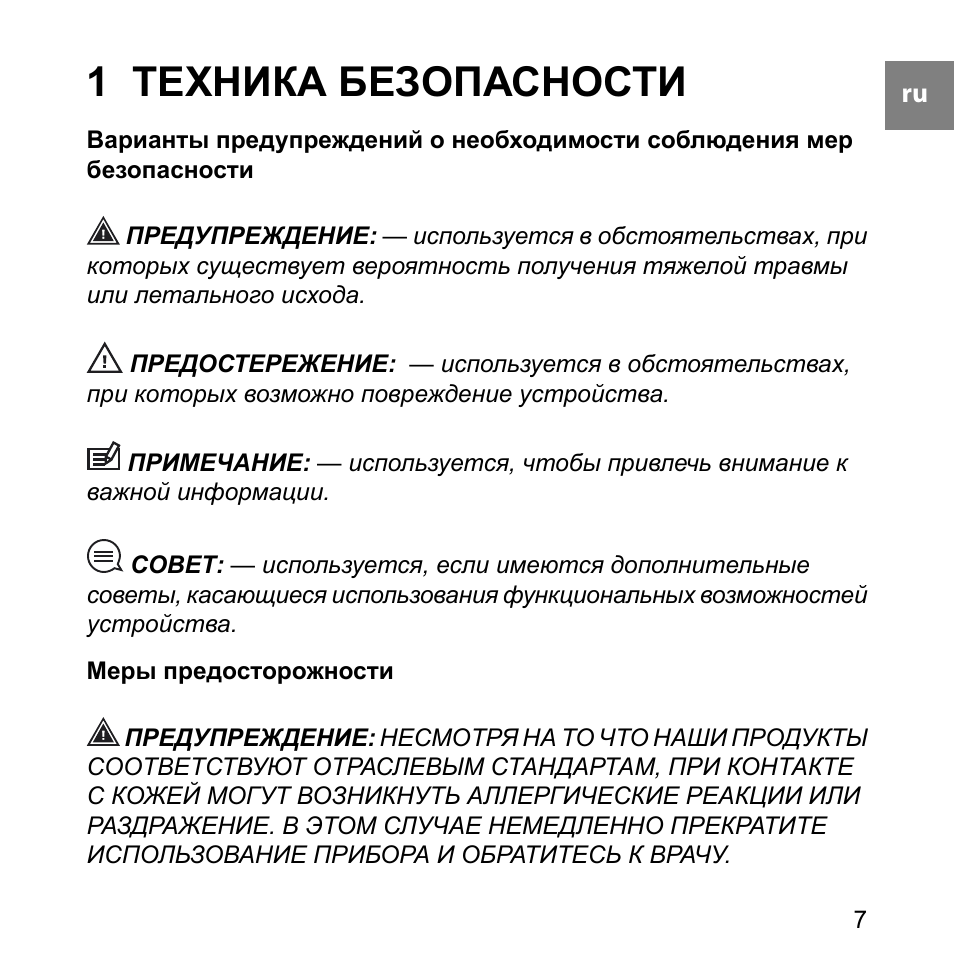
ПРЕДУПРЕЖДЕНИЕ: ПЕРЕД НАЧАЛОМ ПРОГРАММЫ
ТРЕНИРОВОК НЕОБХОДИМО ПРОКОНСУЛЬТИРОВАТЬСЯ С
ВРАЧОМ. ЧРЕЗМЕРНОЕ РАСТЯЖЕНИЕ МОЖЕТ СТАТЬ ПРИЧИНОЙ
СЕРЬЕЗНЫХ ТРАВМ.
ПРЕДУПРЕЖДЕНИЕ: ТОЛЬКО ДЛЯ АКТИВНЫХ ЗАНЯТИЙ
СПОРТОМ.
ПРЕДУПРЕЖДЕНИЕ: НЕ СЛЕДУЕТ ВСЕЦЕЛО ПОЛАГАТЬСЯ НА
GPS-НАВИГАТОР И СРОК СЛУЖБЫ БАТАРЕИ, ВСЕГДА
ПОЛЬЗУЙТЕСЬ КАРТАМИ И ДРУГИМИ РЕЗЕРВНЫМИ
МАТЕРИАЛАМИ ДЛЯ ОБЕСПЕЧЕНИЯ СВОЕЙ БЕЗОПАСНОСТИ.
ПРЕДОСТЕРЕЖЕНИЕ: ЗАПРЕЩАЕТСЯ ИСПОЛЬЗОВАНИЕ С
УСТРОЙСТВОМ ЧИСТЯЩИХ РАСТВОРОВ ЛЮБЫХ ТИПОВ,
ПОСКОЛЬКУ ОНИ МОГУТ ПОВРЕДИТЬ ПОВЕРХНОСТЬ.
ПРЕДОСТЕРЕЖЕНИЕ: НЕ НАНОСИТЕ НА ИЗДЕЛИЕ АЭРОЗОЛЬ
ОТ НАСЕКОМЫХ, ПОСКОЛЬКУ ОН МОЖЕТ ПОВРЕДИТЬ
ПОВЕРХНОСТЬ.
ПРЕДОСТЕРЕЖЕНИЕ: С ЦЕЛЬЮ СОХРАНЕНИЯ ОКРУЖАЮЩЕЙ
СРЕДЫ НЕ ВЫБРАСЫВАЙТЕ ИЗДЕЛИЕ, А УТИЛИЗИРУЙТЕ ЕГО
КАК ЭЛЕКТРОННОЕ ОБОРУДОВАНИЕ.
8
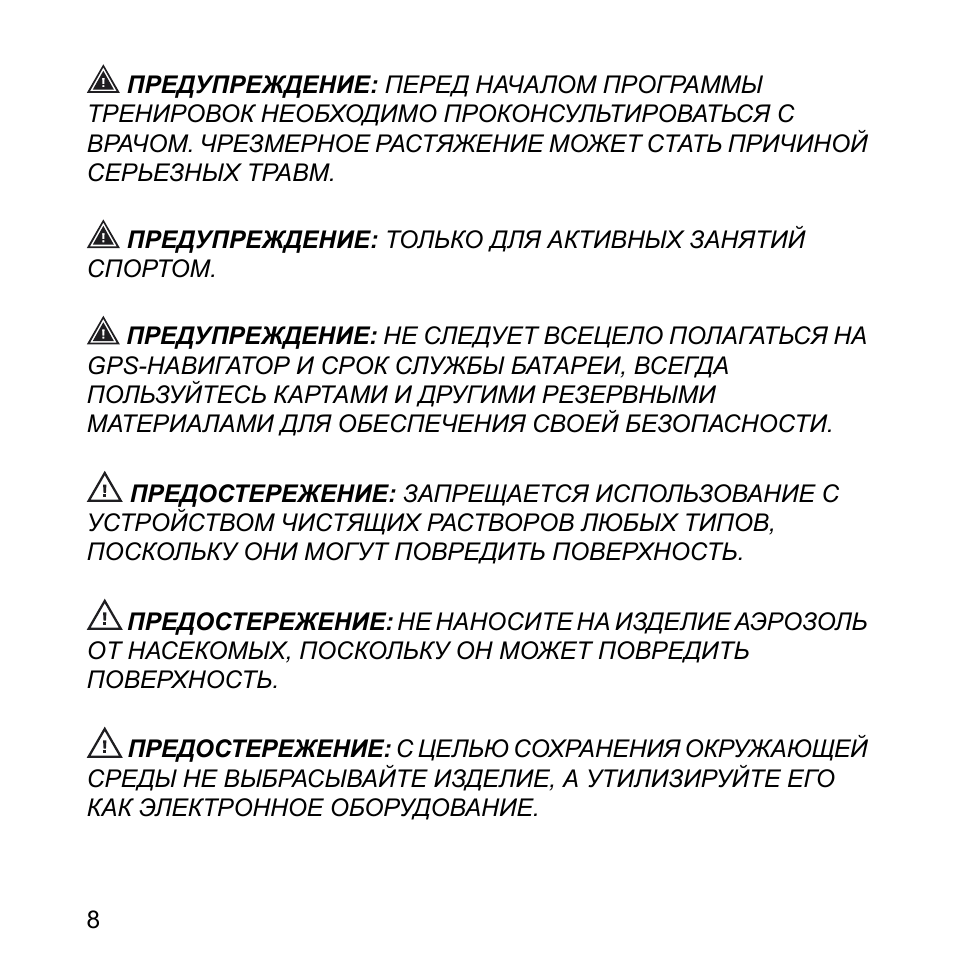
ПРЕДОСТЕРЕЖЕНИЕ: НЕ УДАРЯЙТЕ И НЕ БРОСАЙТЕ ИЗДЕЛИЕ
ВО ИЗБЕЖАНИЕ ПОВРЕЖДЕНИЙ.
9
ru
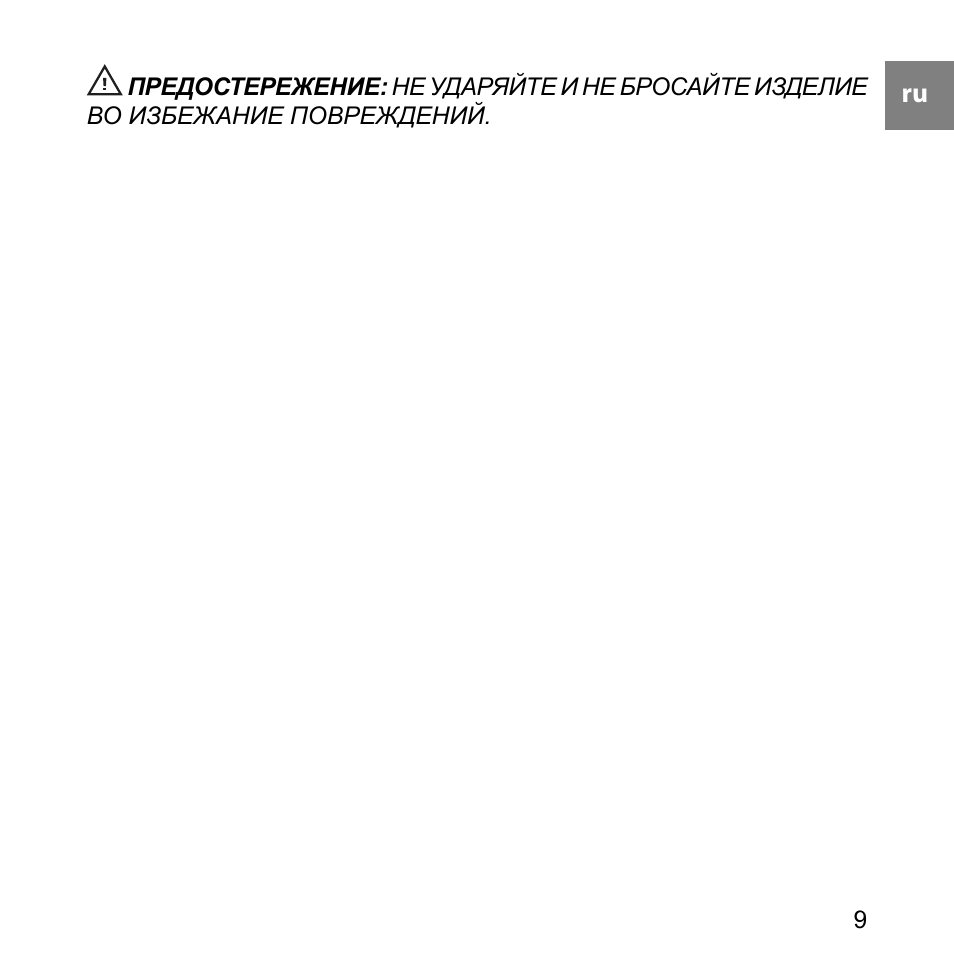
2 ДОБРО ПОЖАЛОВАТЬ!
Suunto Ambit2 — GPS-навигатор для исследователей и спортсменов.
Все необходимое для занятий спортом на открытом воздухе —
навигация, скорость, частота сердцебиения, высота, погодные условия
и различные функции для бега, езды на велосипеде и плавания.
Тысячи различных приложений Suunto Apps, позволяющих расширить
функциональные возможности ваших часов. В корпусе, усиленном
стекловолокном, и с батареей с продолжительностью работы
16/50 часов Suunto Ambit2 готов к любым приключениям.
10
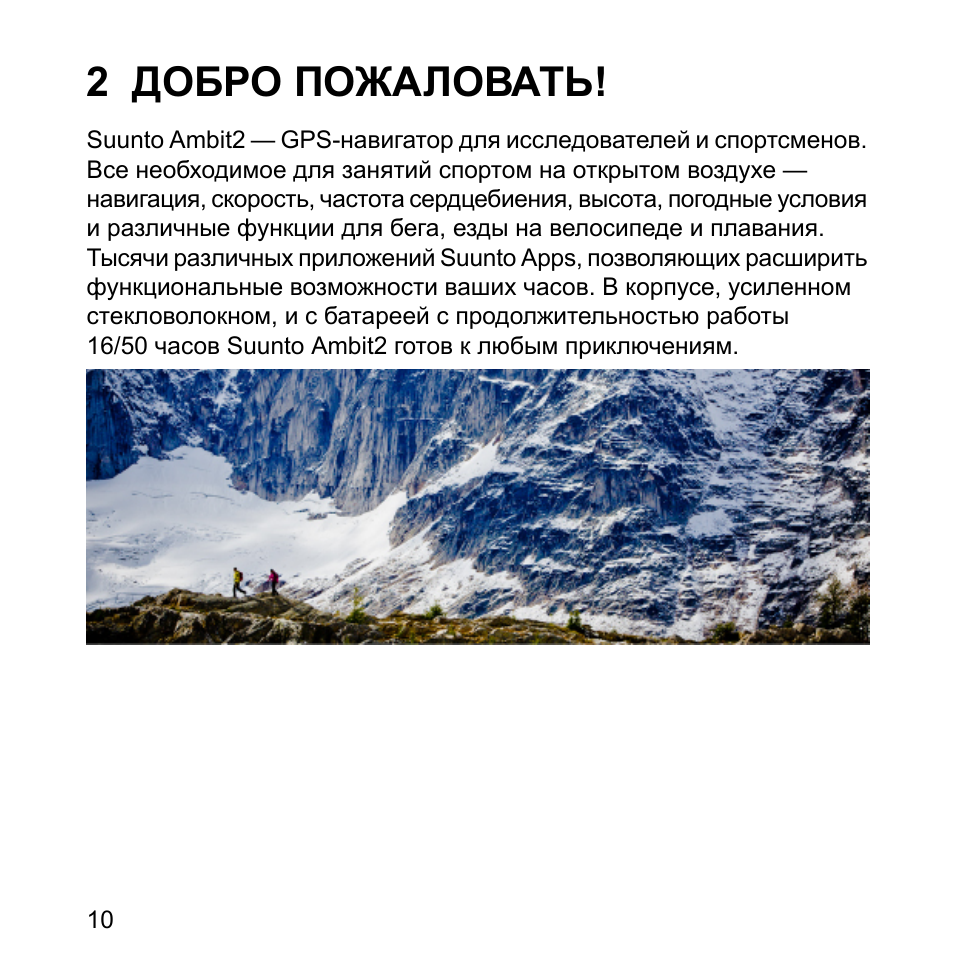
10:01
Suunto Ambit 3: всем спорт
06:38
Suunto Ambit2 S обзор GPS часов, впечатления, эксплуатация
13:07
Недорогие спортивные часы с GPS Suunto Ambit2 S
07:22
Полный обзор Suunto Ambit 2 R — специальных часов для бега с GPS-навигацией.
08:47
Спортивные часы Suunto Ambit 2 silver
14:09
Outdoor Equipment | Navigate with the Suunto Ambit2 GPS Watch
11:40
Обзор умных часов Suunto Ambit Silver
06:45
Suunto Ambit2 HR Pro Watch Unboxing and Hands on — iGyaan
Нажмите на кнопку для помощи

Specifications
- Package Weight 3 lb
- Box Dimensions (LxWxH) 8.5 x 2.5 x 1
- Dimensions ø: 0.4 x L: 6.5″ / ø: 10.16 x L: 165.1 mm
- Weight 7 oz / 19.84 g
- Charging Connector Magnetic
- Brand Apple
Introduction
The Apple Pencil (2nd Generation) offers accuracy, low latency, and a flat, magnetic edge that enables it to clip on to the side of your iPad Pro. It is only compatible with their 11″ iPad Pro (1st and 2nd Gen), 12.9″ iPad Pro (3rd and 4th Gen), and the iPad Air (4th Gen). Once connected, it begins to charge and immediately establishes a Bluetooth connection with your device. Additionally, users can switch between tools, brush sizes, or modes by just double-tapping where their finger is resting. Taps can be configured to transition between the tools that are used the most often if there are those that are used more frequently than others.
You can use the Apple Pencil anytime inspiration strikes. Use it to make notes, sketches, watercolour paintings, or construction designs while you’re there. You may easily draw on and annotate certain activities and applications, including Keynote, emails, and screenshots. When drawing, use a firmer, lighter touch for larger lines, and a tilting motion for shading. You can use your iPad just like a pad of paper since you can rest your hand on the screen without it registering as a mark.
What’s In the Box
- Apple Pencil (2nd Generation)
- Limited 1-Year Warranty
Key Features
- Wireless Bluetooth Connection
- Sense-Based Touch Surface
- s in favour of double tapping
- Without setting it down, switch tools
- Charge a magnetic flat edge, then pair it.
- Sketch, Draw, Color, and Take Notes
- Mark Up Screenshots, Emails, and More
- Small Latency
- As with the 12.9 “iOS Pro (3rd & 4th Gen)
- To the 11 “iOS Pro (1st & 2nd Gen)
iPad and Apple Pencil (second generation) pairing The magnetic connector on the right side of your iPad is where you should place your Apple Pencil if you have a second-generation iPad model that supports it.
Apple Pencil before use (2nd generation)
- Check to see if Bluetooth is enabled under Settings > Bluetooth.
- Connect your iPad’s right side magnetic connector to your Apple Pencil.
Note Check the Batteries widget to see how much charge your Apple Pencil still has.
Created to Do More with Less
Your iPad Pro or iPad Air’s side will magnetically accept the Apple Pencil (2nd Generation). It automatically pairs with your device and begins charging as soon as it is connected. Additionally, there are new methods to use Apple Pencil. To switch tools without putting it down, just double-tap.
- Unbroken Design The Apple Pencil is made to be a tool that is even more natural and comfortable to use. It is simple to store due to the seamless construction (there are no connectors or moving parts). To truly personalise your Apple Pencil, you can even have it engraved.
- Pair Magically and Wirelessly When you set the flat portion of the Apple Pencil on the right side of your iPad Pro or iPad Air, it begins to charge. Additionally, it immediately pairs with your smartphone. Additionally, you can charge both the Apple Pencil and your iPad Pro or iPad Air simultaneously.
- High tech for everything else and high art A reliable tool for anytime inspiration strikes is the Apple Pencil. Use it to sketch out a building on-site, do a watercolour, or take notes. There are many apps in the App Store that enable you do even more with the Apple Pencil, and some of them even let you mark things up directly.
- Notes and Transforms Them Into Spectacular Use the Notes app to take notes and doodle ideas just like you would on paper. Additionally, there are note-taking apps in the App Store that allow you to express yourself in a variety of vibrant ways.
Email Markup, Screenshot Markup, and More Email messages can be written on, illustrated on, and even directly drawn in with programmes like Keynote. By simultaneously pushing and releasing the side button and the volume-up button, you can take a screenshot. After that, you can annotate the screenshot you just captured.
Frequently Asked Questions
I keep my iPad Pro in an Otterbox case. When I get a new iPad Pro I will want to keep it in a case as well. Can the pencil still charge if there is a case over the iPad? Is there a way to charge it without the iPad?
NO. I have the EXACT case you do, and the pencil is going back. I can’t use it, or charge it without taking the case apart 1st. And we know that is difficult. I never even got a chance to use it.
Is this pencil compatible with the most recent iPad Pro 11 inch which was released in 2020?
yes compatible with their 11″ iPad Pro (1st and 2nd Gen) and 12.9″ iPad Pro (3rd and 4th Gen), the Apple Pencil.
Does it work with Photoshop Mobile on the iPad Pro 12.9 5th Generation?
Apple Pencil Gen2 works with de iPad Pro Gen5, therefore, works with any APP replacing finger taps on the screen. I have used LR for creating masks drawing with the pencil and I found that to be way better than doing it with the fingers. If there is any particular PS function you would like to test, tell me and I could try to show you how it works.
Can the pencil be set to control the iPad like your finger would?
Yes.
What is the Apple Pencil Series 2 used for?
You can easily return to the previous tool you were using by double-tapping the tip of your Apple Pencil (second generation). Go to Settings > Apple Pencil and select: Switch between current tool and eraser to modify your double-tap settings.
How can I set up my Apple Pencil of the second generation?
Take off the cap and connect your iPad’s Lightning connector to your Apple Pencil. Tap the Pair button when you see it. Until you restart your iPad, activate Airplane Mode, or pair with another iPad, your Apple Pencil will remain paired. When you’re ready to utilise your Apple Pencil, simply pair it once more.
Does the second-generation Apple Pencil require charging?
You periodically need to charge it because it’s wireless. However, you can conveniently charge an Apple Pencil using the iPad it is associated with without the need for a charger or power hub.
How can I tell if my Apple Pencil 2nd generation is fully charged?
When you connect a second-generation Apple Pencil to your iPad, the charge level briefly appears on the screen. While using your Apple Pencil (first or second generation), check the Today View on your iPad to see how much power is remaining.
Why won’t my Apple Pencil 2 function?
The Apple Pencil’s battery is probably dead if it is acting unresponsive. If the pencil isn’t charging after about ten minutes, try inserting it into your iPad (Pencil 1) or setting it on the edge of your iPad (Pencil Then give it another go. You might need to reconnect to your iPad again.
Why does my connected Apple Pencil not function?
If your Apple Pencil suddenly stops functioning, it may be necessary to check your Bluetooth settings to ensure that the Pencil is connected, and if not, to re-establish the connection. As an alternative, you can unpair and then re-pair your Apple Pencil with your iPad to sometimes shake off an odd connection and fix problems.
How long does it take an Apple Pencil 2 to charge?
Suitable responses. You can use something for around 30 minutes on a 15-second charge. About 10 minutes are needed for a full charge.
Can I use my iPhone to charge my Apple Pencil?
The Lightning adaptor is visible when the cap on your Apple Pencil is taken off. The first-generation Apple Pencil’s Lightning adaptor allows you to charge it using your iPhone. What is this? It’s simple to do so because all you have to do is plug it into the Lightning charger port on your iPhone.
Is the Apple pencil 2 Bluetooth-required?
The Pencil’s Bluetooth is disabled, but it still functions as a straightforward, non-Bluetooth capacitive stylus and does everything a cheap, widely available, buy anywhere, aluminium barrel, capacitive stylus would do.
Is the Apple pencil 2 wirelessly rechargeable?
Only the following iPad models are compatible with wireless charging when used with the second-generation Apple Pencil affixed to the top of an iPad.
